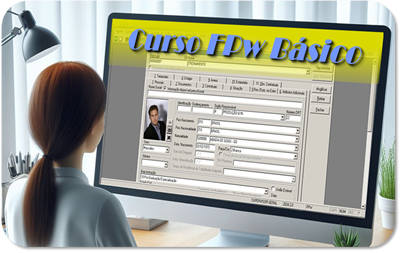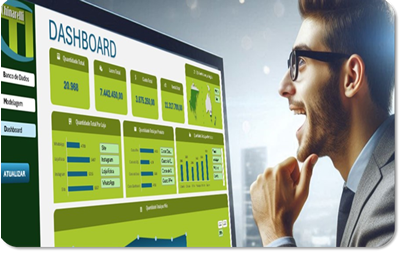Serie Vantagem de Trabalhar com o Formatar como tabela Fórmulas
O Formatar como Tabela no Excel não se limita apenas à formatação visual. Essa ferramenta poderosa também oferece recursos para aprimorar e otimizar o trabalho com fórmulas, tornando-as mais eficientes e fáceis de usar.
Nesta série, exploraremos as vantagens de usar o Formatar como Tabela para trabalhar com fórmulas no Excel:
- Nomes Automáticos e Referências Estruturadas:
Nomes Automáticos: O Excel gera automaticamente nomes descritivos para cada coluna da tabela, facilitando a identificação e o uso em fórmulas.
Referências Estruturadas: As referências de células se adaptam automaticamente ao inserir ou excluir linhas e colunas, evitando erros de fórmula.
Exemplo:
Suponha que você tenha uma tabela com os nomes dos funcionários em uma coluna e seus salários em outra. Com o Formatar como Tabela, você pode usar a fórmula =SOMA(Salário) para somar os salários de todos os funcionários, sem precisar se preocupar em ajustar as referências de célula manualmente.
- Validação de Dados:
Defina regras de validação para garantir a entrada de dados consistente e precisa.
Limite os tipos de dados que podem ser inseridos em cada coluna.
Crie listas suspensas para facilitar a seleção de valores válidos.
Exemplo:
Na coluna “Cargo”, você pode definir uma lista suspensa com os cargos válidos na empresa, evitando a entrada de dados inconsistentes.
- Formatação Condicional:
Aplique formatação automática a células com base em valores específicos ou regras.
Destaque células com erros, valores acima ou abaixo da média, etc.
Crie indicadores visuais para facilitar a análise de dados.
Exemplo:
Você pode formatar as células da coluna “Salário” em vermelho para valores abaixo da média salarial da empresa, chamando a atenção para possíveis problemas.
- Tabelas Dinâmicas:
Crie relatórios dinâmicos e interativos com base em seus dados.
Analise e visualize seus dados de diferentes maneiras.
Resuma e filtre seus dados de forma rápida e fácil.
Exemplo:
Você pode criar uma tabela dinâmica para analisar as vendas por região, produto e período, obtendo insights valiosos sobre seu negócio.
- Gráficos e PowerPivot:
Crie gráficos e relatórios visuais com base em seus dados.
Utilize o PowerPivot para análises de dados mais complexas.
Combine o Formatar como Tabela com outras ferramentas para obter insights ainda mais profundos.
Gostaria de melhorar seus conhecimentos em Excel e se tornar um especialista com o menor custo beneficio? Então faça agora nosso curso de Excel do Básico ao Avançado Infinito clique aqui
Exemplo:
Você pode criar um gráfico para visualizar a evolução das vendas ao longo do tempo, utilizando os dados da tabela formatada.
Conclusão:
O Formatar como Tabela no Excel é uma ferramenta poderosa que pode otimizar e aprimorar o trabalho com fórmulas, tornando-as mais eficientes, fáceis de usar e permitindo análises de dados mais complexas. Explore as vantagens dessa ferramenta e maximize a produtividade em suas planilhas.
Aproveitem para fazer nossos curso e utilizem o Cupom VALE50 para ter 50% de desconto nos Cursos Pagos.